Kali+VMware Tools安装
时间:2019-11-18 10:32:19
小编:动力软件园
阅读:
Kali安装
https://www.offensive-security.com/kali-linux-vm-vmware-virtualbox-image-download/
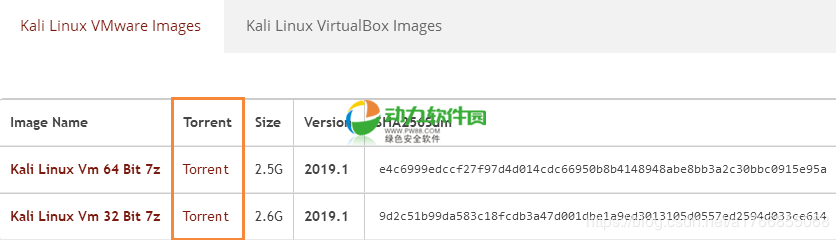
第一次进入虚拟机出现以下问题:此主机支持amd-v,但amd-v处于禁止状态时,是因为你的电脑没有开启虚拟化,需要在电脑重启的时候进入BIOS中开启虚拟化
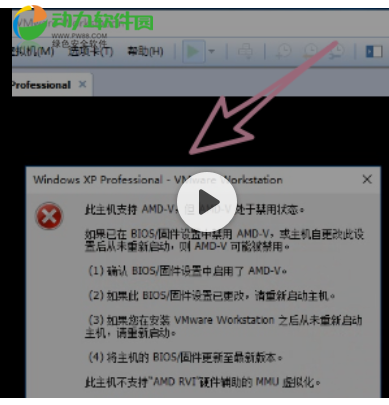
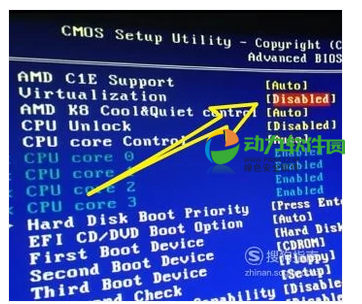
具体安装kali参考
{getart(191)}
安装完后。,你可以试一下能否将Windows上桌面的文件直接拖进kali中,或者使用右键粘贴至虚拟中。如果失败了请安装VMware Tools这个工具。
安装VMware Tools:
1、点击虚拟机选项,然后点击重新安装Vmware Tools,就会再下一步出现一个VMware Tools的镜像:
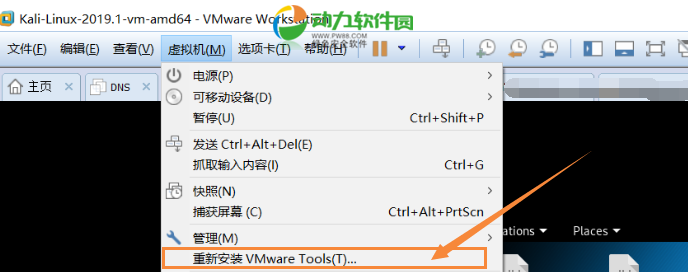
2、再桌面点击文件夹,然后点击镜像盘,会发现里面有一个安装 包:
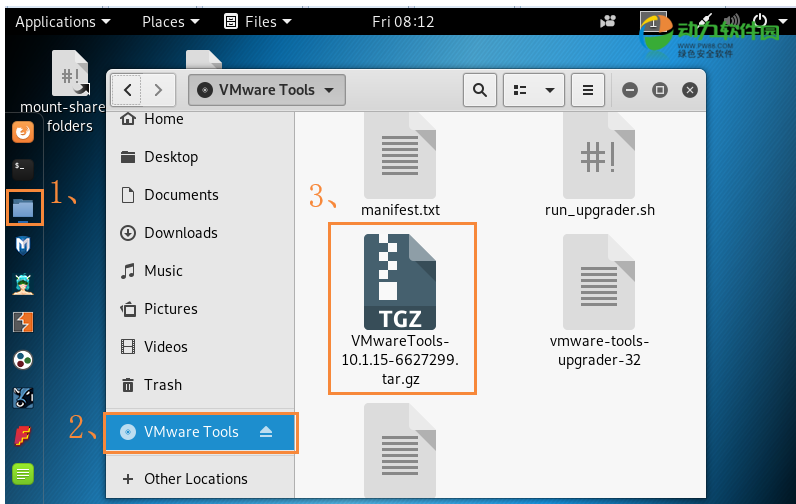
3、之后右键点击copy,将这个文件进行复制,然后在home目录中右键点击paste(粘贴):
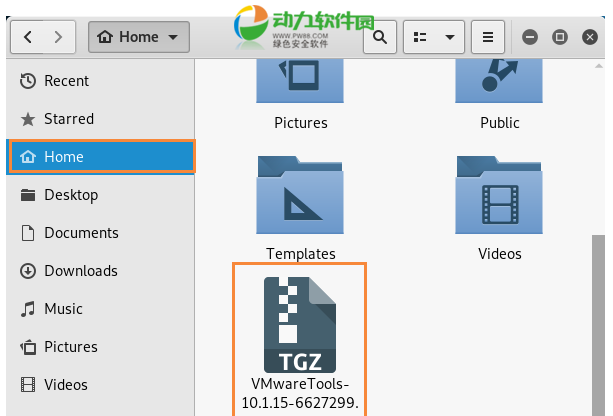
4、之后,我们点开左侧的命令行模式的图标,使用 tar -xzvf 命令进行解包:
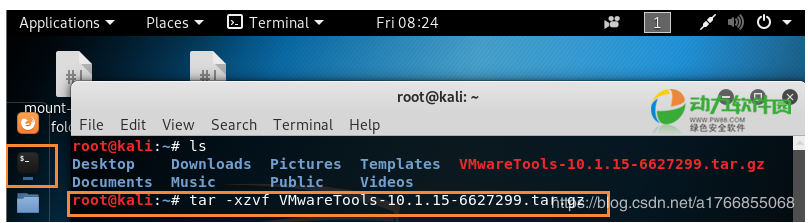
5、接着切换到相关目录,运行下面这个文件就可以了。
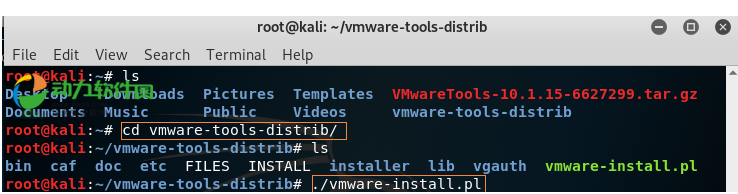
重启
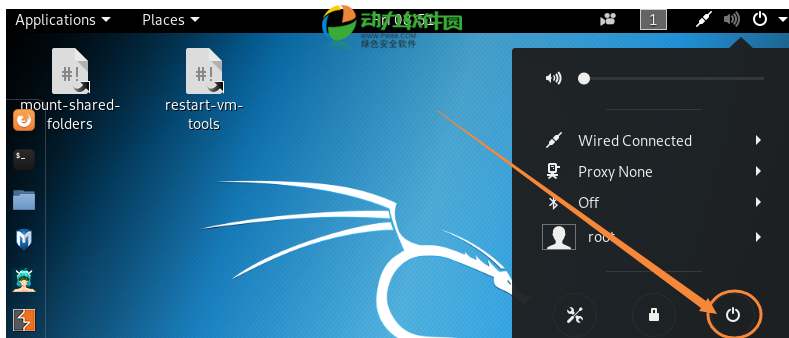
热门阅读
-
 crontab bad minute Do you want to retry the same edit
crontab bad minute Do you want to retry the same edit
阅读:1916
-
 find: 遗漏“-exec”的参数解决办法
find: 遗漏“-exec”的参数解决办法
阅读:996
-
 centos 7 的syslog.conf配置文件位置|etc/syslog.conf修改
centos 7 的syslog.conf配置文件位置|etc/syslog.conf修改
阅读:2969
-
 kali安装中文输入法
kali安装中文输入法
阅读:1162
-
 linux命令中 gzip、zip、tar、bzip2的区别
linux命令中 gzip、zip、tar、bzip2的区别
阅读:383

